Un usuario te permite ingresar al sistema a realizar diferentes transacciones, consultar reportes, entre otros; según los roles configurados.
Para crear un usuario, puedes acceder por las siguientes rutas:
1. Te diriges por el ícono ![]() que corresponde a Configuración, luego vas por General – Usuarios – Creación Usuarios.
que corresponde a Configuración, luego vas por General – Usuarios – Creación Usuarios.

2. Puedes hacer uso del botón ![]() – Ver más – Catálogos – Usuario.
– Ver más – Catálogos – Usuario.

De este modo, se te habilita una ventana, en la cual encontrarás en la parte superior un mensaje indicando la cantidad disponible y el número de usuarios ya creados, además tiene una opción para que puedas generar un reporte con los usuarios creados, logrando así administrarlos correctamente.

Debajo de ello, será necesario que diligencies la información requerida:

a. Tipo de usuario: aquí eliges alguna de las siguientes opciones:
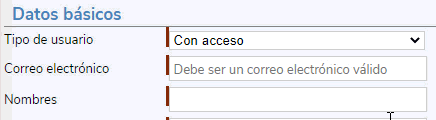
- Con acceso: este tendrá acceso a todas las funcionalidades dependiendo de los roles asignados, al marcar esta casilla el sistema solicita confirmación si va a ser o no administrador.
Importante: los usuarios con acceso son limitados, puedes adquirir más si lo necesitas.
- Lite – Empleados y Contratistas: es un usuario con un menú especial, es decir, solo puede crear unos requerimientos e incorporar documentos en Word o PDF al programa. También te servirá para ingresar al sistema POS en caso de que hayas adquirido este paquete adicional.
- Gestor de nómina: es el usuario administrador de la nómina, el cual, define parámetros, configura, liquida, realiza el pago de la nómina y genera sus correspondientes informes.
La opción con acceso, el usuario tendrá acceso a todas las funcionalidades dependiendo de los roles asignados, al marcar esta casilla el sistema solicita confirmación si va a ser o no administrador.
b. Correo electrónico: es necesario incluir una dirección de correo electrónico válido, pues allí está llegando la información del usuario de ingreso al programa.
Importante: si en la creación del usuario vas a asignar un correo electrónico que ya está relacionado en un usuario inactivo, es necesario editarlo y modificar el correo, por uno diferente.
c. Nombres y apellidos: información o datos del contacto o de la persona, a la cual, se le está creando el usuario.
d. Identificación: digitas el número del documento de identidad, sin puntos, sin comas y sin dígito de verificación.
e. Teléfono móvil: en este espacio, agregas el número de teléfono del usuario.
f. Cargo: allí específicas el cargo que tiene el usuario dentro de tu empresa o negocio.
Importante: no olvides que los campos que tienen la barra roja son campos obligatorios.
Una vez ingreses los datos en las casillas requeridas, das clic en el botón ![]() y el sistema te confirmará la creación del usuario a través de esta ventana emergente:
y el sistema te confirmará la creación del usuario a través de esta ventana emergente:

Por otra parte, al usuario le llegará un correo electrónico indicándole el usuario y la contraseña de acceso.